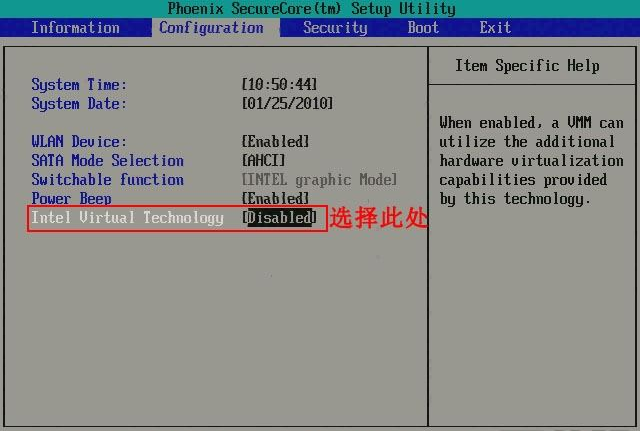
电脑上有些软件需要主板VT虚拟化技术的支持,否则软件无法正常使用。如VMwareWorktatio若要正常使用需要开启虚拟化,那么虚拟化如何开启,下面小编来跟大家说说uefi bios怎么设置vt的教程,大家一起来看看吧。
1、进入BIOS,选择Configuration选项,选择Intel Virtual Technology并回车。注意:若无VT选项或不可更改,则表示你的电脑不支持VT技术。
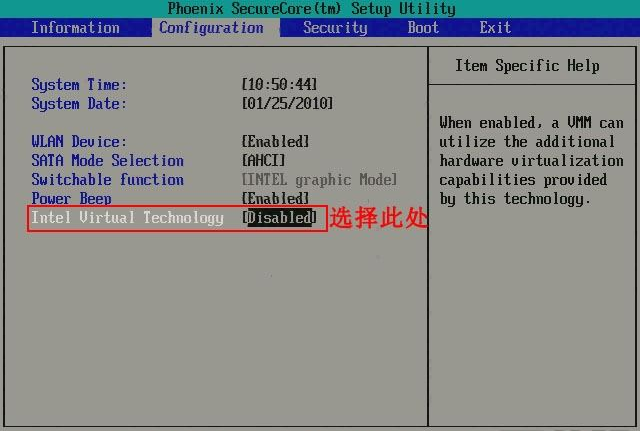
2、将光标移动至Enabled处,并回车确定。
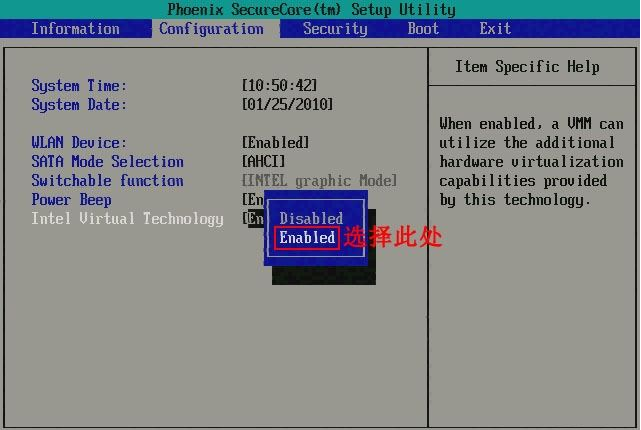
3、此时该选项将变为Enabled,最后按F10热键保存并退出即可开启VT功能。
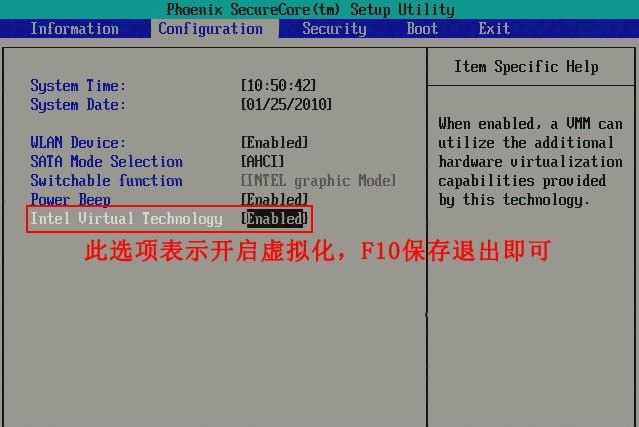
以上就是uefi bios怎么设置vt的教程啦,希望能帮助到大家。






 粤公网安备 44130202001059号
粤公网安备 44130202001059号